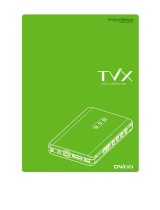La page est en cours de chargement...

29
FR
1. Introduction .........................................................................................................................................................................................30
1.1 Préface ................................................................................................................................................................................................................................ 30
1.2 Contenu de l’emballage ............................................................................................................................................................................................... 30
1.3 Mesures de précaution ................................................................................................................................................................................................. 30
1.4 Connexion ......................................................................................................................................................................................................................... 31
1.5 Première Utilisation ....................................................................................................................................................................................................... 34
2. A propos du lecteur ..........................................................................................................................................................................35
2.1 Télécommande ................................................................................................................................................................................................................ 35
2.2 Panneau avant ................................................................................................................................................................................................................. 36
2.3 Panneau arrière ............................................................................................................................................................................................................... 36
2.4 Panneau supérieur ......................................................................................................................................................................................................... 37
2.5 Panneau inférieur ........................................................................................................................................................................................................... 37
3. Projection ..............................................................................................................................................................................................37
3.1 Fonctions ........................................................................................................................................................................................................................... 37
3.2 Haut parleur et casque ................................................................................................................................................................................................. 38
4. Fonctions ...............................................................................................................................................................................................38
4.1 Interface principale ........................................................................................................................................................................................................ 38
4.2 Lecture de lms ............................................................................................................................................................................................................... 39
4.3 Lecture de photos .......................................................................................................................................................................................................... 39
4.4 Lecture de musique ....................................................................................................................................................................................................... 40
4.5 Parcourir ............................................................................................................................................................................................................................. 40
4.6 Dispositif de stockage ................................................................................................................................................................................................... 41
4.7 Menu Conguration ...................................................................................................................................................................................................... 41
4.8 *Mes enregistrements (Uniquement pour les modèles T800/T800x) .......................................................................................................... 44
4.9 *TNT (Uniquement pour les modèles T750/T800/T800x) ................................................................................................................................ 44
5. Mise à jour du Firmware ..................................................................................................................................................................47
6. Annexes .................................................................................................................................................................................................47
6.1 Spécications techniques ............................................................................................................................................................................................ 47
6.2 FAQ (Questions les plus fréquentes) ........................................................................................................................................................................ 48
6.3 Droits d’auteur et marques déposées ..................................................................................................................................................................... 49
6.4 Garantie .............................................................................................................................................................................................................................. 49
7. License information ...........................................................................................................................................................................50
Table des matières

30
FR
1. Introduction
1.1 Préface
Cher client,
Nous vous remercions d’avoir acheté ce produit. Dans l’ère numérique où nous nous trouvons, ce produit constitue un formidable
partenaire pour le divertissement à domicile. Grâce à sa conception remarquable, vous pouvez proter de vos lms et de votre
musique, ainsi que visualiser les photos de vos précieux moments. L’utilisation de ce produit en tant que périphérique de stockage
externe portatif est aisée avec son disque dur et son USB 2.0 intégrés.
Ce lecteur fonctionne comme suit:
Stockage de données Prend en charge un disque dur SATA de 2,5 pouces jusqu’à 500 GB.
Lecture de vidéos Prend en charge les chiers AVI, VOB, MPG, DAT, MP4 et TS avec les codecs correspondants: MPEG-1,
MPEG-2 (résolution jusqu’à une qualité D1)
Lecture de musique Prend en charge les chiers MP3, WMA, OGG (DRM, Pro et Advanced Prole non pris en charge).
Lecture de photos Prend en charge les chiers JPG/JPEG et BMP. Prend en charge le mode Diaporama.
USB HOST Lecture directe de chiers à partir du port USB et du disque dur externe.
Lecteur de carte Prend en charge les cartes mémoire: SD/SDHC/MMC/MS
Nous espérons que ce produit vous comblera. Nous sommes engagés à orir la technologie multimédia à votre travail, vos
divertissements, votre famille, votre vie quotidienne, votre voiture... en somme, partout ! Bienvenue chez nous. Encore merci
d’avoir choisi notre produit.
1.2 Contenu de l’emballage
Pièce(s) Quantité
Lecteur 1
Câble A/V IN 1
Câble USB 1
*Mini antenne TNT 1
Manuel d’utilisation 1
Trépied 1
Télécommande avec piles 1
Adaptateur AC/DC 1
CD (avec manuel d’utilisation) 1
Guide de démarrage rapide 1
Remarque:Le contenu réel du produit peut diérer de la liste d’emballage ci dessus.
1.3 Mesures de précaution
Ce Movie Cube a été conçu et fabriqué conformément aux normes de sécurité internationales. Nous vous remercions de lire avec
précaution les informations suivantes avant la mise en marche du lecteur pour proter d’une utilisation correcte et sans risque.
1.3.1 Précautions d’utilisation
Ne pas essayer d’ouvrir ou de modier l’appareil. Supporte une température ambiante comprise entre +5°C° ~ +35°C°.
1.3.2 Arrêt/Marche
La tension de l´alimentation du lecteur: DC 12V 4A.
Veuillez connecter l’adaptateur secteur ou le câble d’adaptateur secteur à la prise de courant. Veillez à ce que le câble
d’adaptateur ne soit pas endommagé ni subisse de pression. Il est recommandé de déconnecter l´adaptateur avant de le
nettoyer an de réduire le risque de décharge électrique. Évitez de connecter l´adaptateur au lecteur dans un environnement
humide ou poussiéreux. Ne remplacez pas l’adaptateur, le câble ou le connecteur.

31
FR
1.3.3 Interférence radio/compatibilité
• Presque tous les dispositifs électroniques recevront l’interférence de radio quand ils ne sont pas correctement isolés. Votre
lecteur pourrait recevoir des interférences dans ces mêmes conditions.
• La conception et la fabrication de ce lecteur sont conformes aux normes de la FCC/CE et ont suivi les règles suivantes :
1. Ce dispositif ne causera pas d’interférences nuisibles;
2. Ce dispositif pourrait recevoir tout type d’interférence, y compris celles produisant des dysfonctionnements.
1.3.4 Réparation
En cas de panne, veuillez coner la réparation du lecteur à un technicien qualié, le retourner sur le lieu de vente ou nous
contacter sur www.emtec-international.com. Ne tentez jamais de le réparer vous-même, au risque de l´endommager. Vos
données pourraient être supprimées et vous pourriez vous exposer au danger.
1.3.5 Instructions de mise au rebut
Veuillez consulter les règlements en vigueur pour tous renseignements relatifs au recyclage des périphériques électriques dans
votre pays de résidence.
1.3.6 Consignes de sécurité relatives au disque dur
Le Movie Cube utilise un disque dur interne pour la sauvegarde des données, ne nécessitant normalement pas de formatage
ou de réparation. Merci de lire avec attention le chapitre «FAQ» et consulter notre site Web pour les mises à jour avant le
formatage du disque dur.
• Un choc physique, électrique, une panne d´électricité, un formatage du disque dur, etc…, peuvent causer la perte de
toutes vos données. Merci de les sauvegarder au préalable.
• Il est recommandé de défragmenter le disque dur après une longue période d’utilisation.
• Sauvegardez régulièrement les données enregistrées sur le disque dur pour qu’elles puissent être récupérées en cas de
corruption ou de perte. La Société Emtec ne prendra aucune responsabilité pour la perte des données enregistrées sur le
disque dur.
1.3.7 Divers
En utilisant cet appareil, évitez tout contact avec de l’eau ou autre liquide. Si de l’eau est accidentellement renversée, veuillez
utiliser un tissu sec pour absorber le liquide. Les produits électroniques sont délicats, en les utilisant évitez de les secouer ou de
les cogner et n’appuyez pas trop fortement sur les boutons.
Ne permettez aucun contact du lecteur avec de l´eau et autre liquide.
Ne le démontez pas et ne le réparez pas vous-même, ne changez pas sa construction. Les dégâts occasionnés rendraient la
garantie non valide.
N’appuyez pas trop fort sur les boutons du lecteur.
Évitez de heurter le lecteur avec un objet dur, de le secouer et prenez soin de le tenir éloigné des champs magnétiques.
Ne pas placer près d’une source de chaleur
Utilisez uniquement les accessoires fournis
1.4 Connexion
1.4.1 Connexion à l´ordinateur
1. Assurez-vous que le Movie Cube soit mis sous tension.
2. Branchez le mini connecteur du câble USB au port mini USB du Movie Cube.
3. Branchez l’autre extrémité du câble USB à l´ordinateur.

32
FR
1.4.2 Connexion d’un périphérique de stockage de masse USB (clé USB, MP3, disque dur externe, etc.)
1. Assurez-vous que le lecteur est sous tension.
2. Branchez le connecteur USB ou le disque dur externe au port USB de ce lecteur..
1.4.3 Connecter une carte mémoire
La carte mémoire peut être utilisée après insertion dans le lecteur.
1. Suivez l’image et insérez la carte dans le sens de la èche.
1.4.4 Entrées A/V et VGA
1.4.4.1 Entrée A/V
1. Branchez le câble le connecteur dans l’entrée A/V du lecteur comme indiqué sur l’image
2. Branchez le câble avec les 3 connecteurs dans la sortie A/V de l’appareil que vous souhaitez relier comme indiqué sur l’image.
Grâce à cette connexion, protez du contenu de vos appareils (caméscope, DVD…) sur le Movie Cube Theater.

33
FR
1.4.4.2 Entrée VGA
1. Branchez le câble VGA dans l’entrée VGA du lecteur comme indiqué sur l’image
2. Branchez le câble VGA dans la sortie VGA De l’ordinateur comme indiqué sur l’image
Grâce à cette connexion, protez du contenu de votre ordinateur sur le Movie Cube Theater, tel un vidéoprojecteur à part
entière.
1.4.5 Sortie Audio
1. Branchez le casque, enceinte ou autre dispositif audio à l’aide d’un câble jack 3,5 au connecteur audio du lecteur comme
indiqué sur l’image
Grâce à cette connexion, protez du son de votre lecteur sur un autre dispositif audio.
Remarque : Le câble audio jack 3,5 est un accessoire en option vendu séparément.
1.4.6 Connexion à l´alimentation électrique
1. Veuillez connecter l’adaptateur AC au connecteur jack entrée DC du lecteur comme indiqué sur l’image.
2. Branchez l’adaptateur AC à la prise électrique.

34
FR
1.4.7 * Entrée antenne TV (Uniquement pour les modèles T750/T800/T800x)
Comme indiqué sur l’image ci dessous, branchez la mini antenne ou votre câble d’antenne murale au port TV IN situé à
l’arrière de l’appareil.
1.5 Première Utilisation
1. Mise sous tension
Retirez le couvercle servant à protéger la lentille. Une fois connecter à l’alimentation électrique l’indicateur POWER sur le panneau
supérieur devient rouge. Appuyez sur l’indicateur pour allumer le lecteur. Lorsque le lecteur s’allume la LED bleue clignote, une
fois allumé la LED bleue devient statique.
2. Mise hors tension
Appuyer sur le bouton POWER pour éteindre le lecteur. Une fois éteint, l’indicateur lumineux bleu du panneau avant devient
rouge.
3. Réglage de la langue
On peut régler la langue du système de ce lecteur en anglais ou dans d’autres langues. Dans le menu de conguration, la langue
sélectionnée prendra immédiatement eet.
4. Réglage de l’image projetée
Le projecteur est livré avec un trépied qui permet de régler l’angle de projection de l’image. De préférence, assurez-vous que le
Movie Cube Theater est disposé sur une surface plate. Réglez la distance entre la surface de projection et le Movie Cube Theater
en fonction de votre besoin et de l’environnement dans lequel vous vous situé.
Une fois que la distance est réglée, tournez la bague de la lentille jusqu’à ce que vous voyiez une image claire.

35
FR
2. A propos du lecteur
2.1 Télécommande
Toutes les fonctions du Movie Cube sont accessibles en utilisant les boutons de la télécommande.
Suivez les instructions ci-dessous pour connaître l´utilisation de chaque bouton et sa fonction :
1. Allumer/Eteindre 2. SOURCE
3. SETUP(Conguration) 4. OPTION
5. DVD 6. REPEAT (Répéter)
7. SHIFT 8. FR (Retour rapide)
9. PLAY/PAUSE 10. Menu principal
11. TOUCHES DE DIRECTION 12. VOL+/-
13. Touches numériques 14. *Rouge
15. * Vert (EPG – Guide électronique des Programmes)
16. * Jaune (TTX - Télétexte) 17. *Bleu
18. TIME SHIFT*(Pause du direct) 19. REC*(Enregistrer)
20. Précédent/Suivant 21. Retour
22. STOP 23. FF (Avance rapide)
24. SUBTITLE(Sous-titres) 25. AUDIO
26. SLIDE(Diaporama) 27. INFO
28. DEVICE (Matériel) 29. Sourdine
* Touches actives uniquement pour les modèles T750/T800/T800x
No. Touche Fonction
1 POWER (Allumer/Eteindre) Appuyez pour allumer ou éteindre le Movie Cube Theater.
2 SOURCE Appuyez sur ce bouton pour changer la sortie Vidéo
3 SETUP (Conguration) Pour accéder directement au Menu d’installation.
4 OPTION Appuyez sur ce bouton pour acher la barre d’outils.
5 DVD Appuyez sur ce bouton dans le dossier VIDEO_TS pour commencer la lecture d’un
chier DVD.
6 REPEAT (Répéter) Appuyez sur ce bouton pour choisir le mode de répétition.
7 SHIFT Appuyez sur ce bouton pour régler le contraste et la brillance
8 FR (Retour rapide) Appuyez sur ce bouton pour retourner rapidement en arrière pendant la lecture.
9 PLAY/PAUSE Lecture/Pause
10 Menu principal Appuyez sur ce bouton pour retourner au menu principal.
11 TOUCHES DE DIRECTION Appuyez sur ces touches pour vous déplacez dans les menus
(Haut/Bas) Permet de pivoter une photo dans le mode diaporama.
Appuyez sur OK pour conrmer
12 VOL+/VOL- Augmenter/Réduire le volume
13 Touches numériques Pour entrer les numéros de chaînes.
14 * Rouge Dans le menu Ordre d’enregistrement et EPG, appuyez pour supprimer une tâche.
15 * Vert/EPG Appuyer sur cette touche lorsque vous regardez une chaîne TNT et le Guide
Electronique des Programmes s’achera (Uniquement pour les modèles T750/T800/
T800x)
16 * Jaune/TXT Appuyer pour accéder au menu Télétexte. (Uniquement pour les modèles T750/
T800/T800x)
17 * Bleu Dans le mode Télétexte, permet d’accéder aux messages. (Uniquement pour les
modèles T750/T800/T800x)
18 * TIME SHIFT (Pause du direct) Lorsque vous regardez une chaîne TNT, cette touche vous permet de mettre en
pause le programme en cours et de le reprendre là où vous l’avez laissé.
(Uniquement pour les modèles T800/T800x)

36
FR
19 * REC (Enregistrer) Appuyez pour débuter l’enregistrement. (Uniquement pour les modèles T800/
T800x)
20 PREV (Précédent) Dans un dossier, appuyez sur ce bouton pour aller au choix précédent.
En mode lecture, appuyez sur ce bouton pour aller au titre précédent.
NEXT (Suivant) Dans un dossier, appuyez sur ce bouton pour aller au choix suivant.
En mode lecture, appuyez sur ce bouton pour aller au titre suivant.
21 RETURN (Retour) Pour retourner à l’écran précédent dans le menu de navigation.
22 STOP Pour arrêter la lecture.
23 FF (Avance rapide) Appuyez sur ce bouton pour faire avancer rapidement la lecture en cours.
24 SUBTITLE (Sous-titres) Appuyez sur ce bouton pour acher les sous-titres.
25 AUDIO Appuyez sur ce bouton pour sélectionner un canal audio.
26 SLIDE (Diaporama) Appuyez sur ce bouton pour démarrer le diaporama photo et musique
27 INFO Appuyez pour obtenir des informations sur le chier en cours de lecture
28 DEVICE (Matériel) Appuyez pour acher les périphériques de stockage.
29 Sourdine Appuyez sur ce bouton pour couper le son.
2.2 Panneau avant
1. Lentille optique
2.3 Panneau arrière
1. Port périphérique USB (pour PC) 2. Port USB HOST (pour dispositif USB)
3. Entrée A/V 4. Lecteur de carte SD/SDHC/MMC/MS
5. * Entrée antenne / RF 6. Sortie Audio jack 3,5
7. Compartiment pour disque dur 8. Entrée VGA
9. Récepteur télécommande 10. Entrée d’alimentation DC IN
* Uniquement pour les modèles T750/T800/T800x

37
FR
2.4 Panneau supérieur
1. Source
2. Touches Directionnelles/Volume
et Validation
3. Retour
4. Menu
5. Bouton Allumer / Éteindre
2.5 Panneau inférieur
1. Pas de vis pour trépied
3. Projection
Le Movie Cube Theater supporte une résolution de 800 * 600 via les sources A / V, YPbPr, VGA. Il intègre également des hauts
parleurs et une sortie audio 3,5 permettant de relier un casque ou des enceintes.
3.1 Fonctions
Appuyez sur le bouton SOURCE situé sur le Movie Cube Theater ou sa télécommande pour basculer entre les diérentes sources
disponibles: YPbPr, CVBS, VGA.
3.1.1 Mode YPbPr
En sélectionnant cette source vous visualisez les contenus multimédia stockés sur le disque dur intégré (uniquement modèles
T720/T750/T800) ou sur les périphériques de stockage rattachés (dispositifs USB ou carte mémoire).
Vous visualisez également les chaînes du bouquet TNT (uniquement modèles T750/T800/T800x) disponibles dans votre zone.

38
FR
3.1.2 Mode CVBS
En sélectionnant cette source vous visualisez les contenus multimédia des sources Audio/Vidéo externes reliées sur l’entrée
A/V (A/V IN).
3.1.3 Mode VGA
En sélectionnant cette source vous visualisez les contenus de l’ordinateur relié sur l’entrée VGA.
3.1.4 Réglages du contraste et de la luminosité
Appuyez sur la touche Menu de l’appareil ou sur la télécommande pour faire apparaître l’interface de conguration du
projecteur. Dans cette interface, vous pouvez régler le contraste et la luminosité. Appuyez de nouveau sur Menu pour quitter
l’interface de conguration du projecteur.
Appuyez sur les touches Haut/Bas pour sélectionner le menu de contraste/luminosité, et appuyez sur les touches droite/
gauche pour ajuster le contraste/la luminosité. Le contraste modie la quantité de noir et blanc dans l’image. La luminosité
apporte une couleur plus sombre ou claire en fonction de l’éclairage dont vous disposez.
3.1.5 Réglage de la mise au point
En utilisation de la fonction projecteur, veillez à garder la distance de plus de 20cm par rapport à la surface de projection.
Tournez ensuite la bague de mise au point jusqu’à ce que vous voyiez une image claire.
3.2 Haut parleur et casque
Vous pourrez proter de la musique à travers la caisse de résonance ou de l’écouteur uniquement lorsque les sources YPbPr ou
sont CVBS sélectionnées.
4. Fonctions
4.1 Interface principale
Dans l’interface principale, le curseur reste par défaut sur la fonction Photo. Lorsque le curseur est sur une autre fonction, le nom
de cette dernière s’ache. L’interface principale contient les entrées: Photo, Musique, Film, Parcourir, Mes Enregistrements et TNT
(uniquement pour les modèles T750/T800/T800x).

39
FR
4.2 Lecture de lms
Accédez à l’interface Film. Seuls les chiers et dossiers vidéo pris en charge s’achent. Ce lecteur prend en charge les chiers
vidéo DAT, VOB, AVI et MPG.
Sélectionnez un chier vidéo pour commencer à le lire. En fonction de la taille de la vidéo, le chargement peut prendre un certain
temps. Vous pouvez accéder aux fonctions suivantes lors de la lecture:
• LECTURE/PAUSE: Appuyez sur ce bouton pour lire/mettre en pause la lecture
• FR/FF: Appuyez sur ce bouton pour eectuer un retour rapide/une avance rapide du chier en cours de lecture. Appuyez
sur le bouton à plusieurs reprises pour sélectionner diérentes vitesses (2x/4x/6x/8x/16x/32x)
• Répéter: Choisissez entre répéter morceau (Track), répéter dossier (Folder), et répéter tous (All)
• Audio: Appuyez sur ce bouton pour modier le canal audio. Le morceau ne peut pas être changé
• Sous-titres: Appuyez sur ce bouton pour activer/désactiver les sous-titres.
• Option: Appuyez sur ce bouton pour acher la barre d’outils.
• Stop: Appuyez sur ce bouton pour arrêter la lecture et revenir à l’interface Vidéo
4.3 Lecture de photos
Accédez à l’interface Photo. Seuls les chiers et dossiers d’images pris en charge s’achent. Ce lecteur prend uniquement en
charge les chiers JPEG.
Sélectionner une image pour l’acher. Vous pouvez paramétrer le mode diaporama dans le menu Conguration.
• Boutons directionnels : Appuyer sur has / bas / droite / gauche pour bouger la photo.
• Zoom: Appuyez sur ce bouton pour activer le mode Zoom. Vous pouvez appuyer sur
• Répéter: Choisissez entre répéter morceau (Track), répéter dossier (Folder), et répéter tous (All)
• Diaporama : Appuyez sur ce bouton pour activer le diaporama avec fond musical.
• Stop: Appuyez sur ce bouton pour arrêter la lecture et revenir à l’interface Photo.
• Option: Appuyez sur ce bouton pour acher la barre d’outils.

40
FR
4.4 Lecture de musique
Accédez à l’interface Musique. Seuls les chiers et dossiers musicaux pris en charge s’achent. Ce lecteur prend en charge les
chiers audio MP3 et WMA.
Sélectionnez un chier audio pour commencer à le lire. Vous pouvez accéder aux fonctions suivantes lors de la lecture:
•LECTURE/PAUSE: Appuyez sur ce bouton pour lire / mettre en pause la lecture.
•FF/FR : Appuyez sur ce bouton pour eectuer un retour / avance rapide du chier en cours de lecture. Appuyez sur le bouton à
plusieurs reprises pour sélectionner diérentes vitesses (2x/4x/6x/8x/16x/32x)
•Répéter: Choisissez entre répéter morceau (Track), répéter dossier (Folder), et répéter tous (All)
•Stop: Appuyez sur ce bouton pour arrêter la lecture et revenir à l’interface Audio
•Option : Appuyez sur ce bouton pour acher la barre d’outils.
4.5 Parcourir
Accédez à l’interface Parcourir: tous les chiers et dossiers vidéo / audio / d’images s’achent. Vous pouvez également accéder à
toutes les fonctions correspondant à chaque type.
4.5.1 Lecture de DVD
Les chiers DVD stockés sur un disque dur externe peuvent être lus directement sur le lecteur. Entrer dans le dossier et assurez-
vous que le curseur est sur VIDEO_TS. Appuyez ensuite sur la touche DVD de la télécommande pour commencer la lecture.

41
FR
Appuyez sur les boutons directionnels pour parcourir le menu DVD. Les fonctions suivantes sont disponibles pendant la lecture:
• Retour: pour revenir au menu principal en cours de lecture.
• Option: pour activer/masquer la barre d’outils
• Préc. / Suiv. : changer de chapitre.
• Stop: arrêter al lecture.
• Home : appuyez pour retourner au menu DVD
• Grâce aux boutons de la barre d’outils, vous pouvez changer de langues, sous-titres, etc…
Remarque : Les répertoires VIDEO_TS et AUDIO_TS doivent être copiés dans le même dossier sur le disque dur.
4.6 Dispositif de stockage
Dans l’interface principale, appuyez sur le bouton DEVICE pour accéder à l’interface du dispositif de stockage. Lorsqu’il existe
plusieurs partitions, vous pouvez sélectionner celle que vous souhaitez. Si un disque U ou un autre dispositif portatif est branché,
vous pouvez sélectionner le dispositif USB pour accéder aux partitions.
4.7 Menu Conguration
Le Menu Conguration vous permet de régler la langue, vidéo, photo, musique et autres paramètres. Appuyer sur le bouton Setup
de la télécommande pour accéder directement à ce menu.
4.7.1 Conguration de la langue
Dans ce menu, vous pourrez régler la langue, l’encodage.
Langue d’achage à l’écran Sert à sélectionner et à modier la langue du système. Prend en charge l’anglais, le français,
l’allemand, l’italien, l’espagnol, etc.
Encodage Sélectionner pour dénir le texte à encoder.

42
FR
4.7.2 Conguration d’achage
Dans ce menu, vous pourrez régler l’achage TV, le contraste.
Achage TV NTSC, PAL, AUTO
Type d’achage 4:3 PS, 4:3 LB, 16:9
4.7.3 Conguration Photo
Dans ce menu, vous pourrez régler l’intervalle de temps, l’eet de transition, la tonalité etc…
Temps d’intervalle 5 Sec, 10 Sec, 15 Sec, 30 Sec, 1 Min, 3 Min, O
Eet de transition Choisir ce mode pour le diaporama musical
Achage Plein écran ou automatique
Tonalité Normal, noir et blanc, classique
Parcourir Miniature, gestion de chiers
4.7.4 Conguration personnalisée
Dans ce menu, vous pourrez régler le mode audio digital, diaporama, la version logicielle et les paramètres par défaut.

43
FR
Mode audio digital SPDIF/PCM, SPDIF/RAW, OFF
Diaporama Pour un seul Dossier ou Tous chiers
Version logicielle Ache la version du logiciel du Movie Cube
Défaut Restaurer les parameters par défaut.
4.7.5 Conguration de lecture auto
Dans ce menu, vous pourrez régler la lecture automatique dans Photo, Musique et Vidéo.
Photo Activé / désactivé
Musique Activé / désactivé
Film Activé / désactivé
4.7.6 * Conguration TNT (Uniquement pour les modèles T750/T800/T800x)
Lorsque vous êtes dans l’interface TNT (uniquement pour les modèles T750/T800/T800x), appuyez sur la touche Setup pour
entrer dans le menu TNT.
Dans ce menu, vous pouvez congurer le pays, la langue, les paramètres d’enregistrement, la recherche automatique ou
manuelle…
Pays Angleterre, Allemagne, Italie, France, Espagne, Pays-Bas...
Langue Appuyer sur ok pour entrer dans le menu Langue.
Fuseau horaire Sélectionner le fuseau horaire
Conguration d’enregistrement Entrer dans le menu d’Enregistrement
Tri Par nom, service, n° de chaîne.
Recherche auto Entrer dans le menu de Recherche auto
Recherche manuelle Entrer dans le menu de Recherche manuelle

44
FR
4.8 *Mes enregistrements (Uniquement pour les modèles T800/T800x)
Dans ce menu, vous pouvez lire les programmes TV enregistrés.
Pour lire un chier enregistré :
1. Appuyez sur les touches haut/bas de la télécommande pour sélectionner le chier que vous souhaitez lire.
2. Appuyez sur ok pour lire le chier.
3. Appuyez sur stop ou retour pour arrêter la lecture et retourner à l’écran de menu des titres.
4. Appuyez sur le bouton Rouge pour supprimer un enregistrement.
4.9 *TNT (Uniquement pour les modèles T750/T800/T800x)
Sélectionnez l’icône TNT dans le menu principal pour entrer dans ce menu. Vous pouvez regarder et enregistrer les programmes
TNT ou utiliser la fonction Time Shift (pause du direct).
4.9.1 Rechercher des chaînes TNT
Lorsque vous entrez dans le menu TNT pour la première fois, un assistant vous permet de rechercher automatiquement des
chaînes TNT.
Dans le menu TNT, appuyez sur SETUP pour acher les options de pays, langue et fuseau horaire de ce menu. Appuyez
ensuite sur haut / bas pour choisir entre recherche automatique ou manuelle. Conrmer en appuyant sur ok.

45
FR
Recherche auto
En mode Auto, le système recherche les chaînes TNT disponibles..
Recherche manuelle
Ce mode vous permet de sélectionner le n° de chaîne. Utilisez les touches de navigation de la télécommande pour
sélectionner ou entrer les n°.
Appuyez sur ok pour conrmer.
4.9.2 Regarder les programmes TNT
Sélectionnez l’icône TNT du menu principal pour entrer dans le menu TNT.
Les fonctions de la télécommande sont disponibles seulement dans ce menu :
• Ok : appuyez pour voir la liste des programmes.
• haut / bas / précédent / suivant : appuyez pour changer de chaîne. (vous ne pouvez pas changer de chaîne pendant un
enregistrement)
• touches numériques : appuyez pour entrer les n° de chaînes puis sur ok pour conrmer.
• enregistrer : appuyez pour débuter l’enregistrement du programme.
• time shift: pour activer la pause du direct et reprendre le programme où vous l’avez laissé.
• EPG : pour acher le Guide Electronique des Programmes
• TTX : pour activer le menu Télétexte lorsqu’il est disponible.
• touche bleue : éditer les programmations.
• touche setup : pour entrer dans le menu TNT.
4.9.2.1 Menu des programmes
Appuyez sur ok lorsque vous regardez la TNT and la liste des programmes s’ache avec les noms et numéros de chaînes.
Appuyez sur haut / bas pour choisir les chaînes, puis sur ok pour conrmer.

46
FR
4.9.2.2 Guide Electronique des programmes
Appuyez sur la touche EPG lorsque vous regardez la TNT, et le Guide Electronique des Programmes s’achera.
Appuyez sur haut / bas pour changer de chaînes, puis gauche / droite pour entrer dans le menu des programmes.
4.9.2.3 Menu Télétexte
Si le programme supporte le Télétexte, appuyez sur la touche TTX pour entrer dans le menu.
4.9.2.4 Time Shift
Lorsque vous regardez la TNT, appuyez sur Time shift pour activer la pause du direct, ce qui vous permet de reprendre le
programme là où vous l’avez laissé. La durée maximum de la fonction time shift est de 30 minutes.
En mode time shift, vous pouvez utiliser quelques boutons de fonctions disponibles sur la télécommande
• time shift: Pour sortir du mode time shift
• stop: Pour quitter la fonction time shift

47
FR
5. Mise à jour du Firmware
Le Firmware est le système d’exploitation (l’OS) de votre dispositif. Les mises à jour de rmware peuvent vous apporter de
nouvelles fonctionnalités, des améliorations et des corrections d’erreur.
Téléchargez la dernière version du rmware à partir de notre site Internet : www.emtec-international.com.
Etape 1 : Préparez la carte mémoire ou dispositif USB
Vous avez besoin d’une carte mémoire ou dispositif USB pour mettre à jour le rmware. Assurez-vous qu’il n’y a aucun chier sur la
carte. Copiez le chier «UPG956M.AP» à la racine de la carte mémoire ou dispositif USB. Ne changez pas le nom de chier.
Etape 2 : Appuyez sur le bouton d’allumage et connectez le lecteur à la TV.
Etape 3 : Connectez la carte mémoire ou dispositif USB
Insérez la carte mémoire ou dispositif USB.
Etape 4: Entrez dans Photo, Musique, Film ou Parcourir du Menu principal.
L’installation va commencer. Un message “Upgrade ash..Erase..» s’achera dans le coin haut gauche de l’écran TV.
Attendez environ 1 minute pour que l’installation soit complète. L’indicateur LED bleu passe en rouge et le Movie Cube redémarre
automatiquement.
Remarque: Ne pas éteindre le lecteur pendant l’installation. Ne pas retirer la carte mémoire ou dispositif USB pendant l’installation.
6. Annexes
6.1 Spécications techniques
Puissance haut parleur 2 x 2 Watts RMS
Sortie Audio Φ3.5
Résolution 800x600
Luminosité 50 ANSI lumens
Entrée AV PAL,NTSC - 720x576@25fps
Vidéo Format : AVI, VOB, MPG, DAT, MP4, TS
Codec : MPEG-1, MPEG-2
Résolution : Jusque 720x576 (PAL), 720x480 (NTSC)
Sous-titres : SRT, SSA, SMI
Audio Format : MP3, WMA, OGG (DRM, Pro et Prol Avancé non supporté)
Codec : MP2, MP3, PCM, LPCM
Taux de compression : MP3: 32 Kbps~320 Kbps; WMA: 32 Kbps~192 Kbps
Photo JPG/JPEG, BMP (720p/1080i)
Supporte le mode diaporama et zoom
Système TV PAL, NTSC, Auto
Interface USB Port matériel USB 2.0 x 1
Port hôte USB 2.0 x 1
Lecteur de carte SD/SDHC/MMC/MS
Disque dur 2.5’ SATA HDD jusqu’à 500 GB
Fichier système FAT32, NTFS (lecture uniquement)
Température de fonctionnement +5°C à +35°C
Alimentation Adaptateur AC-DC 12V, 4A
Dimension 202x170.5x62.8mm
Remarque: Les spécications et la conception de ce produit peuvent être modiées sans avertissement préalable.

48
FR
6.2 FAQ (Questions les plus fréquentes)
Question 1. Mon ordinateur ne reconnaît pas le lecteur.
Réponse:
1. Assurez-vous que le lecteur est allumé. Si le lecteur est éteint, l’ordinateur ne pourra pas le détecter;
2. Assurez-vous que le lecteur est connecté à l’ordinateur. (Se reporter à 1.4.1 pour connecter le lecteur à l’ordinateur),
3. Si vous utilisez Windows 98SE, installez d’abord le pilote USB. Après l’installation, redémarrez l’ordinateur. Puis connectez à
nouveau le lecteur à l’ordinateur. (Se reporter à 1.4.1 pour connecter le lecteur à l’ordinateur),
4. Si vous avez installé le pilote de Windows 98SE sur Windows® XP, 2000, ou ME édition, des problèmes peuvent survenir;
5. Il n’est pas conseillé d’utiliser les ports USB à l’avant de votre ordinateur, essayez d’utiliser les ports USB situés à l’arrière parce
que ceux de devant sont souvent non alimentés.
Question 2. Lorsque j’essaie de déconnecter le dispositif USB, je reçois le message «Le volume générique du dispositif ne peut pas
être arrêté maintenant. Essayez d’arrêter le dispositif plus tard». Que dois-je faire ?
Réponse:
Fermez tous les programmes qui peuvent avoir accès aux données du lecteur, y compris Windows® Explorer. Si cela ne marche pas,
fermez tous les programmes et attendez encore 20 secondes, puis réessayez l’icône de la èche verte. Si cela ne marche toujours
pas, fermez le lecteur et déconnectez le câble USB.
Question 3. Je trouve des noms de chiers et de dossiers que je n’ai jamais créés et ces noms sont très bizarres.
Réponse:
Apparemment, la table d’allocation de chier (FAT) est erronée. Cela peut être dû à la fermeture du lecteur (en raison de la faible
puissance de la batterie) alors que la connexion USB lisait ou écrivait des chiers sur votre ordinateur. Windows et Macintosh
écrivent souvent des chiers supplémentaires sur le disque dur tels que nder.def ou info volume système. Ces chiers sont
normaux et sans risque pour le lecteur.
Question 4. J’ai utilisé mon lecteur pour transférer des chiers de et vers diérents ordinateurs. La défragmentation du disque dur
du lecteur l’endommagera-t-il ?
Réponse:
La défragmentation du disque dur du lecteur peut être utile après le transfert de nombreux chiers de et vers le lecteur. Il n’est
jamais dangereux d’utiliser la défragmentation sur le lecteur. Assurez-vous qu’aucun autre programme n’est en cours lorsque vous
utilisez l’utilitaire de défragmentation de Windows®. Assurez-vous que vous avez connecté le lecteur à l’adaptateur réseau externe
pendant cette procédure.
Question 5. Mes chiers ont disparu du lecteur.
Réponse:
Assurez-vous que vous parcourez vos chiers en mode correct de navigation, ce qui signie avec des vues ltrées correctes telles
que Photos, Music ou Vidéos.
Question 6. Pourquoi certains formats photos compatibles n’apparaissent pas en mode photo?
Réponse:
Le format JPEG comporte diérents modes. Le lecteur ne supporte pas tous les modes. Vous devez changer votre format photo
comme suit:
1. Utilisez Photoshop pour ouvrir la photo;
2. Sélectionnez «Fichier», puis «Sauvegarder sous» dans le menu, lorsque l’image apparaît sur le côté gauche, sélectionnez le
format d’image JPEG, entrez le nom de chier et cliquez sur l’icône «Sauvegarder»,
3. Après avoir cliqué sur l’icône «Sauvegarder», une nouvelle fenêtre apparaît lorsque l’image s’ache sur le côté droit,
sélectionnez «Ligne de base (standard) «ou «Ligne de base optimisée»;
4. Cliquez sur «OK».
/